Outlook'ta Otomatik Tamamlama Özelliği Nasıl Devre Dışı Bırakılır (veya Temizle)
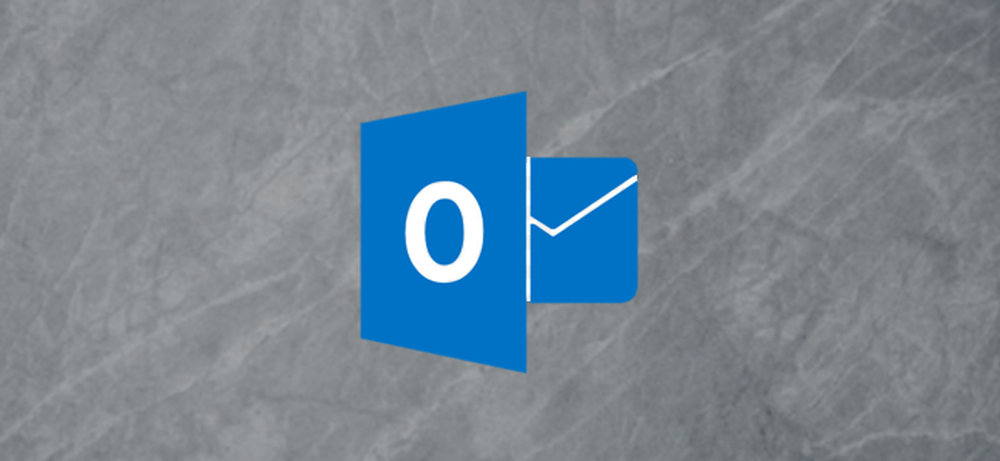
Outlook'taki Otomatik Tamamlama özelliği, Kime veya Bilgi alanlarına girerken sizin için adları ve e-posta adreslerini otomatik olarak doldurur. Girmeye başladığınız karakterlere bağlı olarak, Outlook, girdiklerinizle eşleşen olası seçeneklerin bir listesini görüntüler..
Ardından listeden istediğiniz e-posta adresini tıklayabilir veya e-posta adresini listeye eklemek için Enter tuşuna basabilirsiniz..
Otomatik Tamamlama özelliği, çok sayıda e-posta oluşturursanız ve adres defterinizde çok sayıda kişi varsa, size zaman kazandırabilir. Ancak, özelliği kullanırken dikkatli olmanız gerekir; bu nedenle yanlışlıkla yanlış e-posta adresini seçmez ve yanlış kişiye bir e-posta gönderemezsiniz. Bu özelliği kullanmak istemiyorsanız kolayca devre dışı bırakabilir, tüm önerileri boşaltabilir veya bireysel önerileri kaldırabilirsiniz..
Otomatik Tamamlamayı Tamamen Devre Dışı Bırak
Otomatik Tamamlama özelliğini devre dışı bırakmak için Outlook'u açın ve “Dosya” menüsüne geçin.
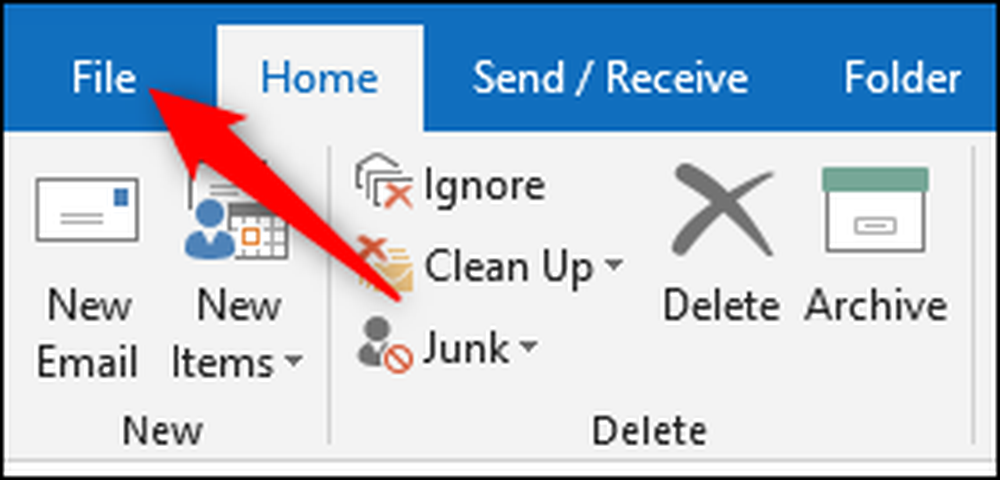
Kenar çubuğunda, “Seçenekler” komutunu tıklayın..
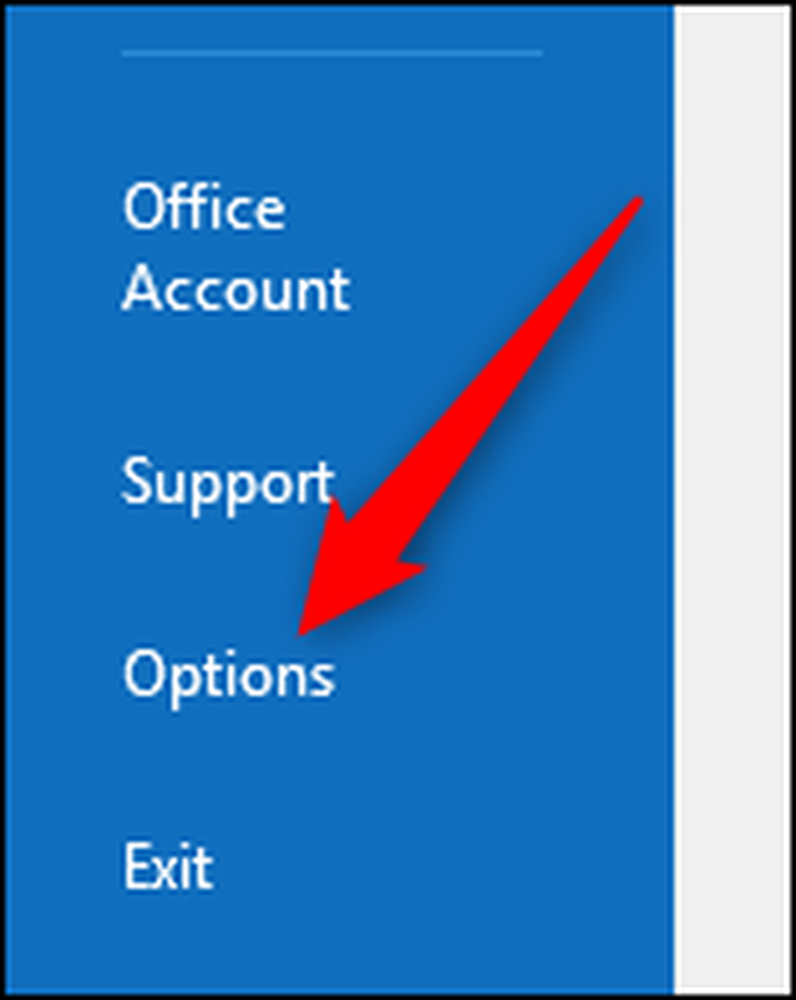
Outlook Seçenekleri penceresinde, soldaki "Posta" kategorisini tıklayın. Sağ tarafta, "Mesaj gönder" bölümüne gidin.
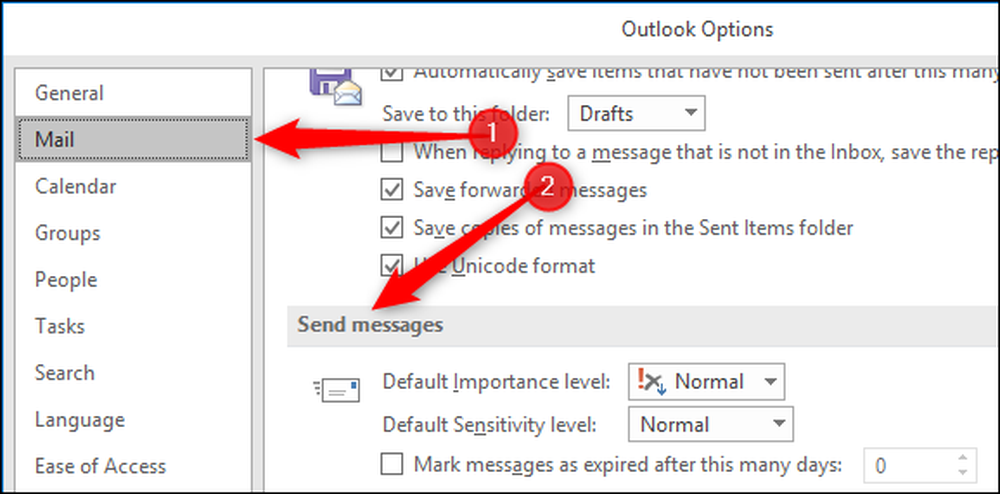
Otomatik Tamamlama özelliğini devre dışı bırakmak için, “Kime, Bilgi ve Gizli satırlarına yazarken ad önermek için Otomatik Tamamlama Listesi Kullan” onay kutusunun işaretini kaldırın..
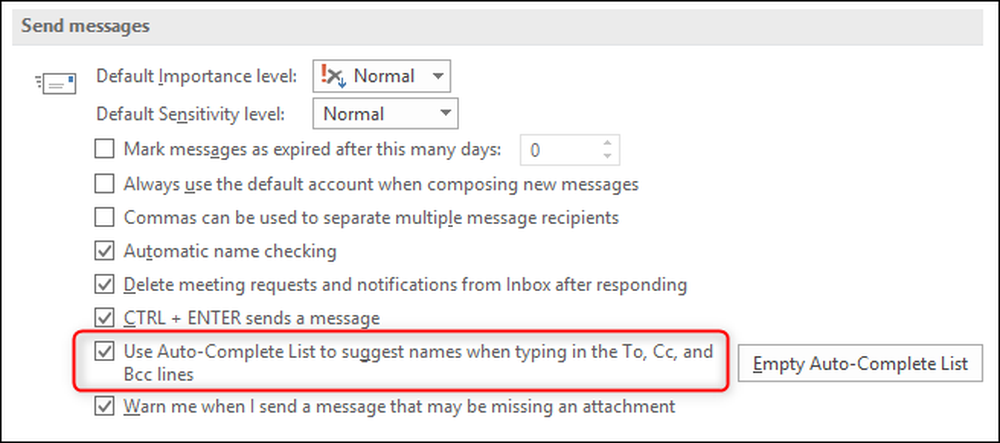
Seçeneği tekrar kontrol ederek özelliği istediğiniz zaman yeniden etkinleştirebilirsiniz..
Her şeyin Otomatik Tamamlama Listesini Boşaltın
Outlook, Otomatik Tamamlama Listesinde kullandığınız e-posta adreslerini izler. “Boş Otomatik Tamamlama Listesi” butonuna tıklayarak bu listeyi silebilirsiniz..
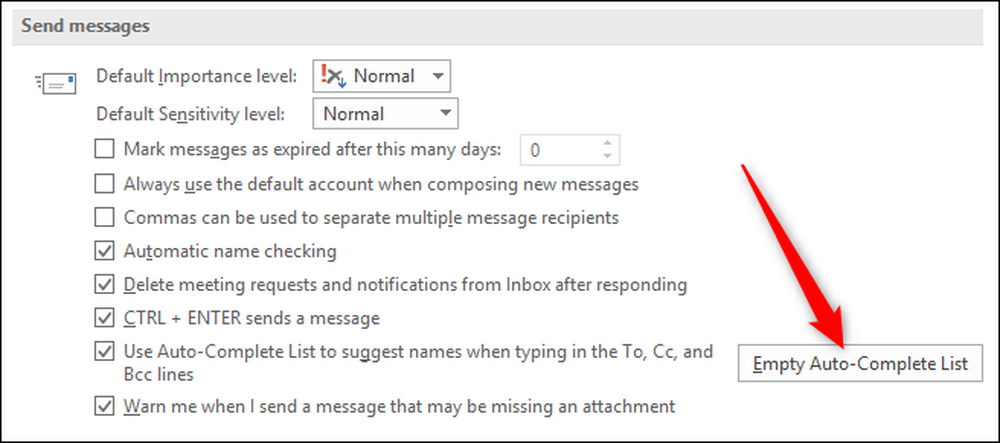
Listeyi silmek istiyorsanız onay penceresinde “Evet” e tıklayın..

Otomatik Tamamlama Listesinden Bireysel Girişleri Kaldırma
Listeden belirli bir girişi silmek istiyorsanız ancak listenin tamamını kaldırmak istemiyorsanız, bir girişi otomatik tamamlama listesinden silebilirsiniz. Açık mesaj penceresinin Kime veya Bilgi alanına, kaldırmak istediğiniz adı yazmaya başlayın. Otomatik tamamlama girişi göründüğünde, sağ taraftaki “X” işaretini tıklayın (veya Sil tuşuna basın).
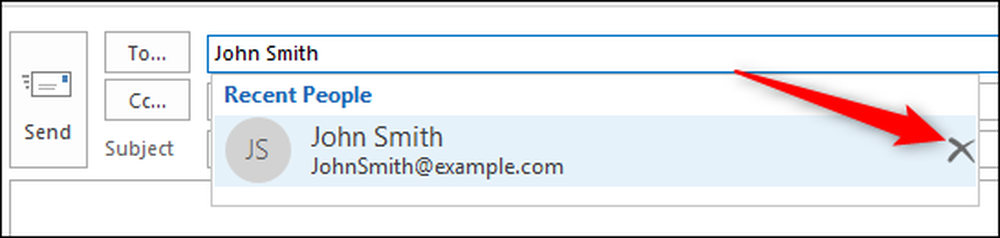
Geçmişte tıkanmışsanız, Outlook artık ihtiyaç duymadığınız yanlış adlar veya adlar önerdiğinden, bunları temizlemek yeterince kolaydır..



